Jak obliczyć średni procent w programie excel (z przykładami)
Często możesz chcieć obliczyć średni procent zbioru danych. Na szczęście jest to łatwe dzięki wbudowanym funkcjom Excela.
W tym samouczku przedstawiono dwa przykłady obliczania średniej wartości procentowej w różnych scenariuszach.
Przykład 1: Oblicz średni procent wyłącznie na podstawie procentów
Załóżmy, że mamy następującą listę procentów w Excelu:
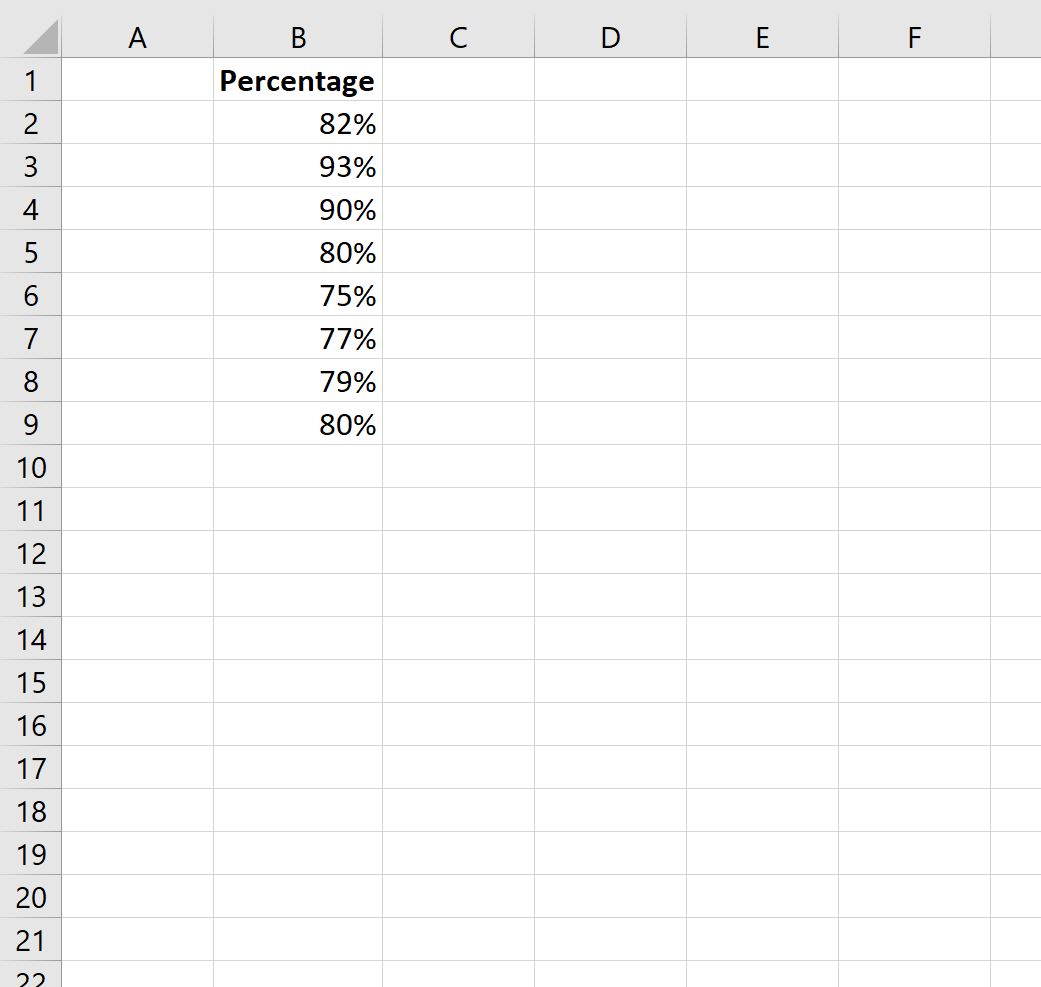
Aby obliczyć średni procent, możemy wpisać w komórce B11 następującą formułę:
=AVERAGE( B2:B9 )
Po naciśnięciu Enter wyświetli się średni procent:
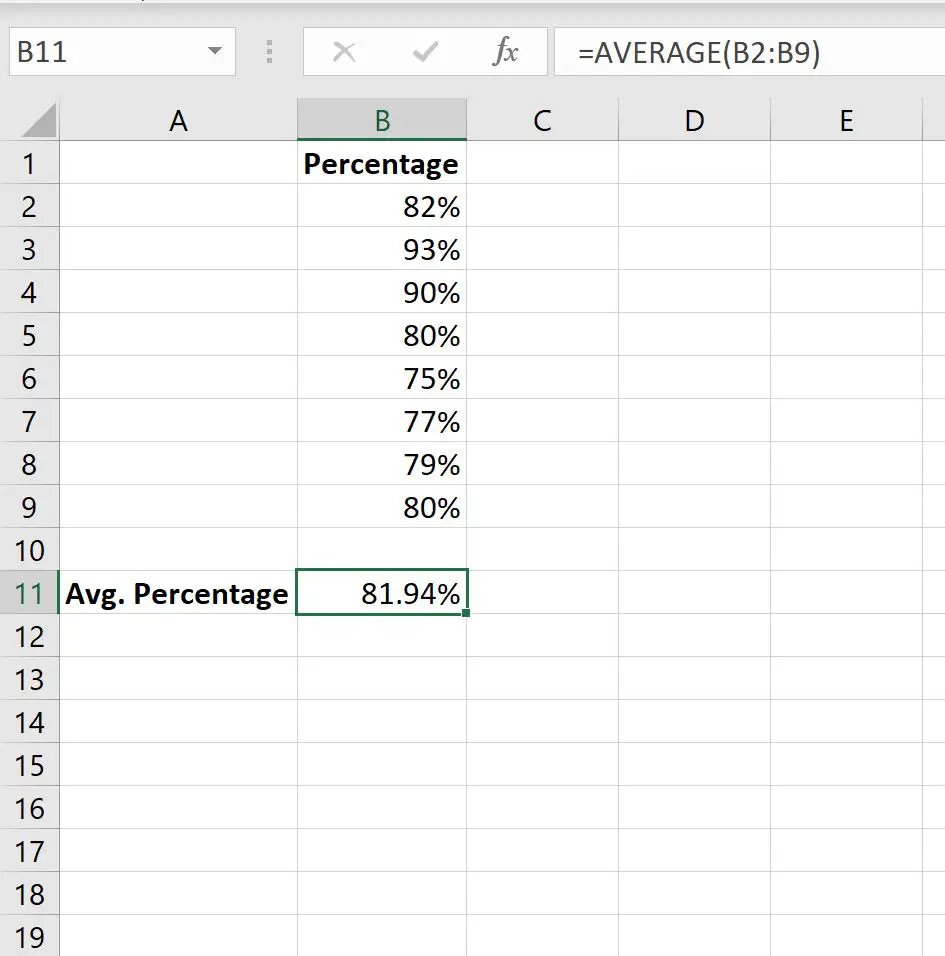
Widzimy, że średni odsetek wynosi 81,94% .
Przykład 2: Oblicz średni procent za pomocą liczb i procentów
Załóżmy, że przeprowadzamy ankietę wśród rodziców, uczniów i nauczycieli w określonej szkole i pytamy ich, czy poparliby nowy szkolny regulamin.
Poniższy zestaw danych przedstawia liczbę osób, które odpowiedziały na ankietę w każdej z trzech grup, a także odsetek osób w każdej grupie, które opowiadają się za nową zasadą:
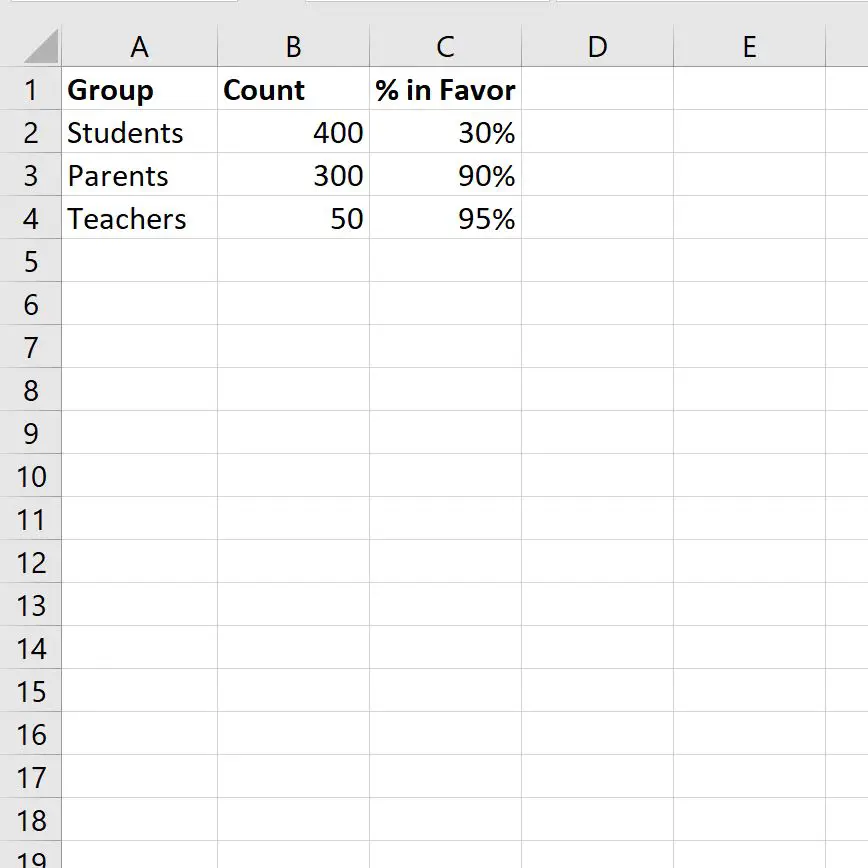
Możemy skorzystać z poniższego wzoru, aby obliczyć średni procent osób opowiadających się za nową regułą w trzech grupach:
=SUMPRODUCT( B2:B4 , C2:C4 )/SUM( B2:B4 )
Poniższy zrzut ekranu pokazuje, jak używać tej formuły:
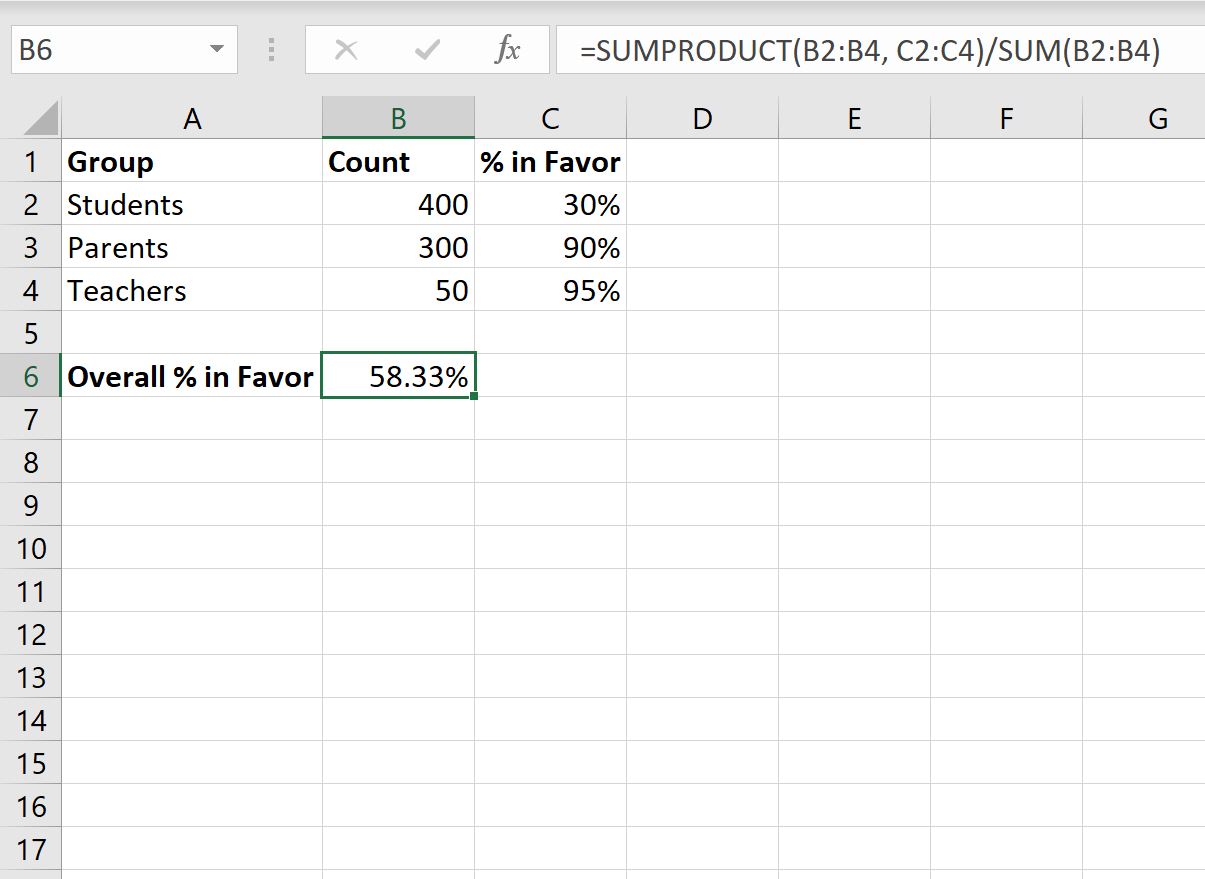
Widzimy, że 58,33% ogółu osób opowiada się za nową zasadą.
Możemy sprawdzić, czy jest to poprawne, ręcznie obliczając liczbę osób na korzyść reguły w każdej grupie, a następnie dzieląc przez całkowitą liczbę osób:
- % na korzyść studentów = 400 * 30% = 120.
- % na korzyść rodziców = 300 * 90% = 270.
- % na korzyść nauczycieli = 50 * 95% = 47,5.
- % Wszystkie osoby za = (120+270+47,5) / 750 = 0,5833 .
Jest to średni procent, który obliczyliśmy za pomocą wzoru SUMPRODUCT .
Dodatkowe zasoby
Poniższe samouczki wyjaśniają, jak wykonywać inne typowe zadania w programie Excel:
Jak znaleźć procent dwóch liczb w Excelu
Jak obliczyć procent ważony w programie Excel
Jak obliczyć skumulowany procent w programie Excel